Si të konfiguroni akses të largët në një rrjet lokal. Organizimi i aksesit të largët në rrjetin lokal përmes UltraVNC
Që nga koha e punës sime si asistent laboratori në qendrën e informacionit, kam kuptuar një të vërtetë të rëndësishme: "Sa më pak të punoni, aq më mirë punoni". Çdo aktivitet njerëzor mund të përmirësohet dhe madje puna më e urryer është e këndshme. Imagjinoni për një çast që keni një klasë kompjuterike në dispozicionin tuaj. Shërbimi i tij merr pak kohë. Të gjitha problemet që lindin mund të eliminohen në vend thjesht duke shkuar në kompjuterin e duhur.
Por një ditë, stafi i teknologjisë është duke u rritur në mënyrë dramatike nga kompjuterat e njohur tashmë pesëmbëdhjetë në klasën tuaj për qindra kompjuterë të shpërndarë nëpër disa ndërtesa. Dhe tani të gjithë, një pronar i ri i një kutie mrekullie nën tavolinën e tij, thërret me pyetjen "si ta rregullosh tabletin në Excel?". Duke folur me një individ të tillë për disa minuta dhe duke kuptuar se keni nevojë për ndihmë, po shkundni shkallët në zyrën e personit të varfër. Ka shumë të ngjarë që herën e parë të presë jo vetëm për parullën në ekranin e monitorimit, por edhe për një kilogram kek me peksimadhe me një filxhan çaj të gjallërues. Por së shpejti kek me xhenxhefil nuk do të jetë në gjendje të ëmbël e vazhdueshme running rreth, dhe thirrjet do të shkaktojë një psherëtimë pavullnetshëm. Në këtë situatë, ka vetëm dy mënyra. Gjeni një person që do të kandidojë për ju ose të dalë me një mënyrë për të luftuar analfabetizmin kompjuterik të hapur të punonjësve, duke qëndruar brenda mureve të zyrës së tij.
Shkarkimi i Radmin Server dhe Viewer
Administratori në distancë është një nga programet administratë e largët PC. Aplikacione të tilla punojnë në teknologjinë klient-server që tashmë e dimë. Produkti prodhohet në Rusi dhe shpërndahet pa kushte falas. Kjo është, ne kemi mundësinë për të shkarkuar një version të plotë pa kufizuar funksionalitetin, i cili do të funksionojë për 30 ditë. Pastaj duhet të blihet. Ju gjithashtu mundeni përdorni torrente . Në shtrirjen e tyre rimbushja nga Alker'a domosdoshmërisht do të bjerë, ajo punon gjithashtu stably, si dhe versionin e licencuar. Dhe ndoshta do të përdor versionin zyrtar të gjykimit brenda kuadrit të këtij materiali.
Hapi 1. Së pari, shkoni te faqja dhe klikoni mbi butonin e gjelbër të gjelbër "Shkarkoni versionin e gjyqit prej 30 ditësh."
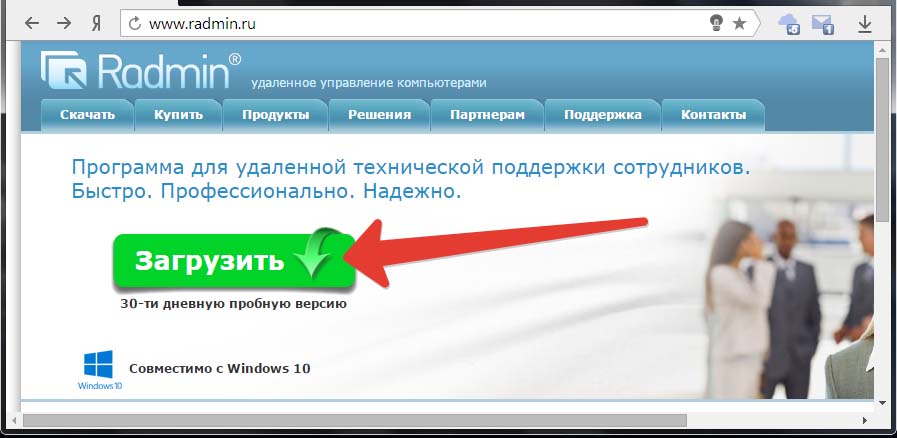
Hapi 2. Pastaj klikoni "Download Server + Viewer" në të njëjtin arkiv në faqen e hapur.
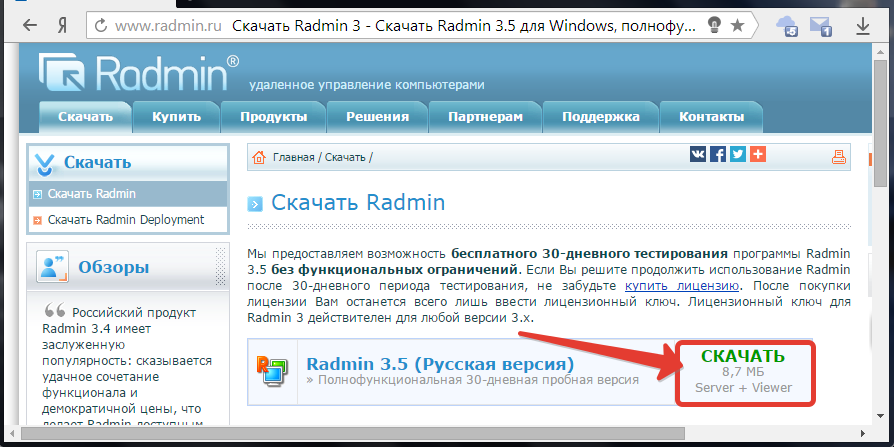
Hapi 3. Pasi të përfundojë shkarkimi, skedarët e instalimit nga arkivi janë të paketuara në një dosje të veçantë për lehtësi.
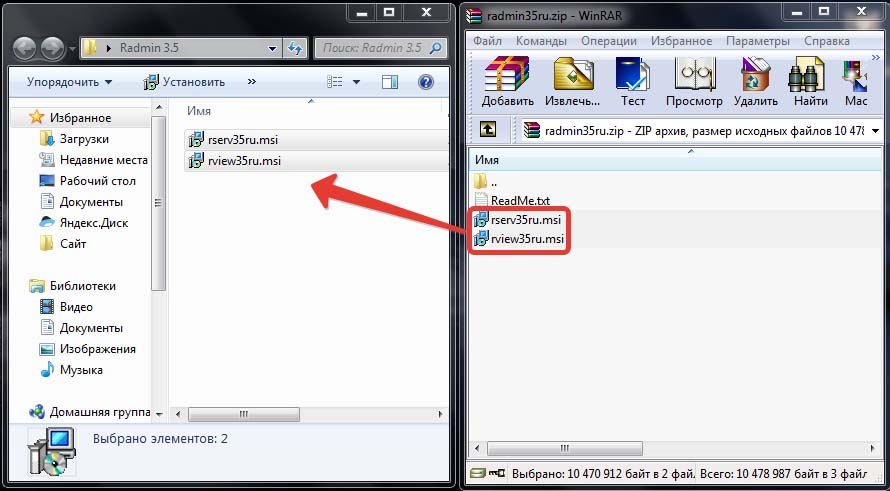
Instalimi dhe Konfigurimi i Radmin Server
Së pari, ne do të merremi me anën e serverit të programit. Është instalimi i saj në kompjuterët e klientëve që na lejon të menaxhojmë ato nga distanca.
Hapi 1. Në kompjuterin që do të menaxhojmë, ekzekutoni skedarin rserv35ru.msi dhe klikoni "Next" në dritaren e parë të instalimit.
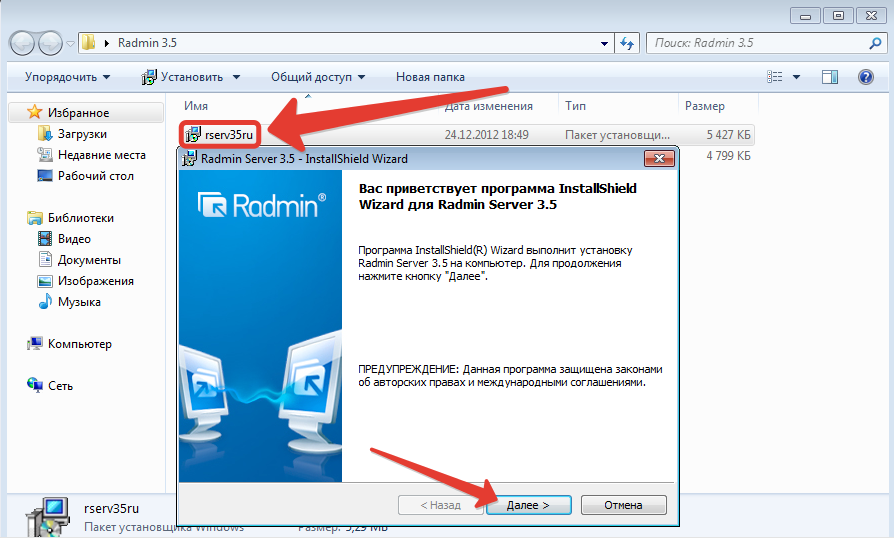
Hapi 2. Lexoni me kujdes kontratën e licencës, pranoni atë dhe klikoni "Next".

Hapi 3. Dhe së fundi i dashur "Instalo" button. Ne klikojmë mbi të dhe presim që procesi i instalimit të përfundojë. Gjatë këtij procesi, ekrani mund të injorojë herë pas here. Mos u frikësoni se kjo është normale, vetëm instaloni drejtuesit për kapjen e videos.

Hapi 4. Pas përfundimit të instalimit, ne nuk do ta heqim shenjën nga pika "Konfiguro të drejtat e aksesit të përdoruesit". Kliko "Finish" dhe shkoni direkt në konfigurimin e programit.
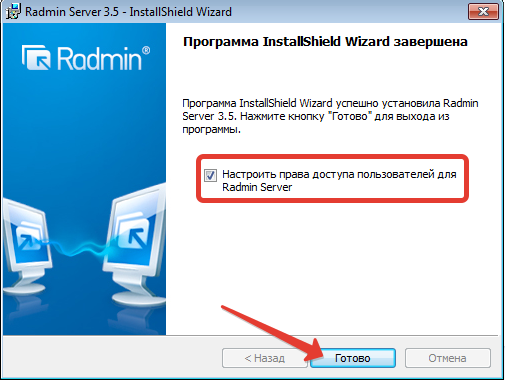
Hapi 5. Në dritaren e re, zgjidhni "Start Mode" dhe vendosni vlerën në "Automatic". Kjo është e nevojshme për programin që të kandidojë vetë, kur sistemi operativ të ndizet.
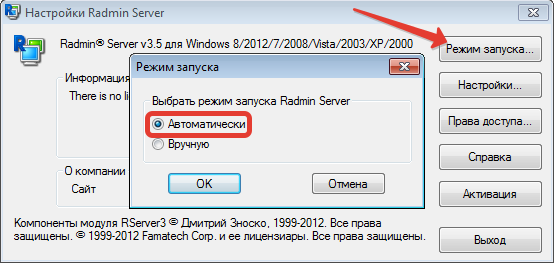
Hapi 6. Pastaj shkoni te "Settings" dhe në skedën e parë " Cilësimet e përgjithshme"Ne nuk ndryshojmë asgjë. Vetëm mos harroni portin që është vendosur nga programi me parazgjedhje. Së shpejti ai do të jetë i dobishëm.
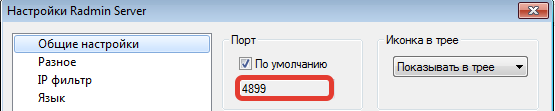
Hapi 7. Në tab "Të Ndryshme", kontrolloni kutinë e zgjedhjes "Download Mirror Driver at startup". Kjo është për të siguruar që ekrani i kompjuterit të largët të mos trembë sa herë që lidhemi dhe përdoruesi nuk e di për praninë tonë. Një funksion shumë i dobishëm për ata që duan të vëzhgojnë punonjësit dhe nuk duan dyshime të panevojshme nga ana e tyre.

Hapi 8. Me cilësimet përfunduar. Tani le të ndryshojmë lejet. Për ta bërë këtë, në menunë kryesore, klikoni mbi "Lejet" dhe në dritaren që hapet, përsëritni komandën.

Hapi 9. Ndërsa përdoruesit nuk krijohen, nuk mund të lidheni me këtë kompjuter. Në mënyrë që të krijoni përdoruesit klikoni "Add" dhe shkruani emrin nën të cilin ne do të shkojmë në kompjuter. Si shembull, do të krijoj një përdorues "admin".
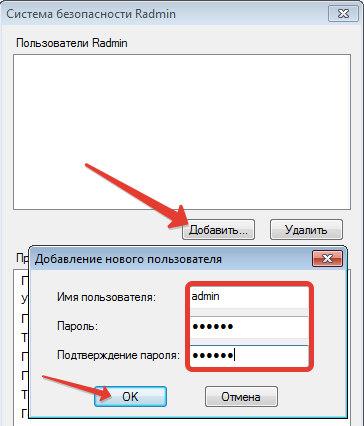
Hapi 10. Tani ne duhet t'i japim të drejtat e caktuara të përdoruesit tonë. Dhe meqë ky është admin, ne do t'i japim atij qasje të plotë në kompjuterin e largët. Kliko "OK" në këtë dhe në dritaren tjetër.
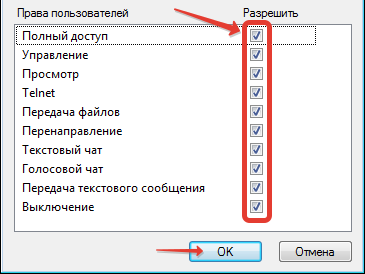
Hapi 11. Nëse keni blerë programin nga zhvilluesit ose e keni shkarkuar nga rrëke, atëherë do të ketë një tjetër veçori interesante. Gjegjësisht butoni "Advanced", i cili ju lejon të konfiguroni ikonën e fshehur në tabaka. Kur mungon ikona e tabelës, përdoruesi nuk mund ta dijë që produkti është i instaluar në kompjuter.
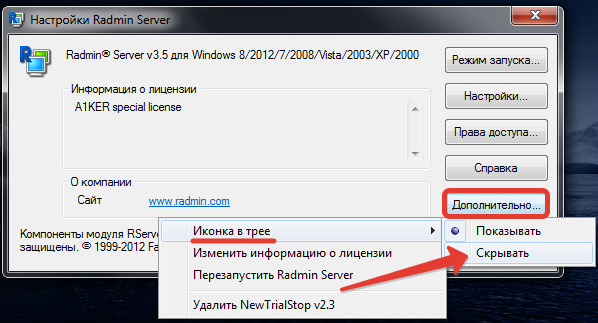
Hapi 12. Ky ishte hapi i fundit në konfigurimin e Radmin Server. Tani ne do të ristartoni kompjuterin, në mënyrë që të hyjnë në fuqi cilësimet tona. Pas rindezjes, shkoni te "START-Control Panel-Network dhe Sharing Centre-Change settings përshtatës" dhe klikoni me të djathtën mbi përshtatësin që përdoret për t'u lidhur me rrjetin. Në listën e drop-down klikoni mbi artikullin "Status".

Hapi 13. Në dritaren tjetër klikoni "Details" dhe shikoni në adresën IP të kompjuterit. Është e dobishme për ne që të hyjmë në këtë PC nga Radmin. Por vetëm në rast se ky IP telefon është caktuar për këtë kompjuter përgjithmonë, përndryshe është më mirë të kërkoni emrin DNS.
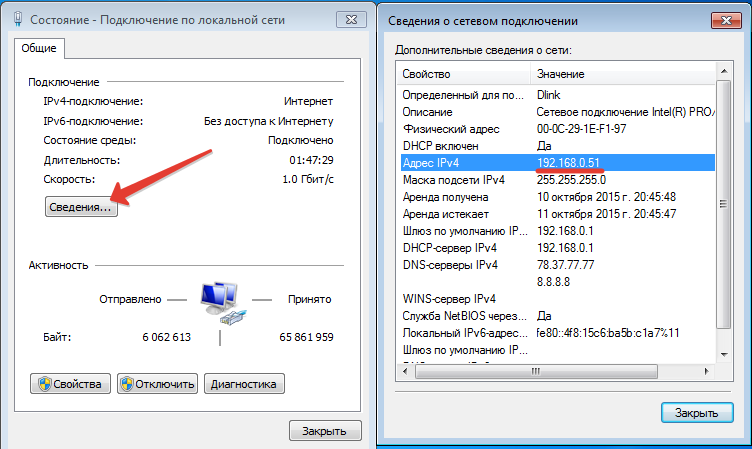
Hapi 14. Për të parë emrin e kompjuterit, shkoni tek "Start" dhe klikoni me të djathtën në ikonën "Kompjuteri". Në dritaren e hapur në linjën "Emri i plotë" shohim emrin e kompjuterit tonë.

Excellent. Le të kujtojmë edhe njëherë të dhënat që ne së shpejti do të kemi nevojë:
- Porta për t'u lidhur me një kompjuter të largët: 4899
- Adresa IP e kompjuterit: 192.168.0.51
- Emri i kompjuterit DNS: win7
Në të gjitha këto të dhëna, përveç portit, do të jenë të dallueshme nga imja. Kemi përfunduar manipulimet me makinën e largët. Le të fillojmë konfigurimin e pjesës së klientit të programit (Radmin Viewer).
Nëse Radmin Server duhet të instalohet në kompjuterë të largët, për të cilën do të lidheni, atëherë Radmin Viewer përkundrazi, është instaluar në kompjuterin tuaj. Kjo ju lejon të lidheni me të gjithë kompjuterët në rrjetin tuaj në të cilën është instaluar dhe konfiguruar moduli i serverit të programit. Ne nuk do të humbim kohë. Le të vazhdojmë me instalimin.
Hapi 1. Në kompjuterin e administratorit, prej të cilit do të bëhen lidhjet, drejto skedarin rview35ru.msi dhe kliko "Next" në dritaren e parë të instalimit.
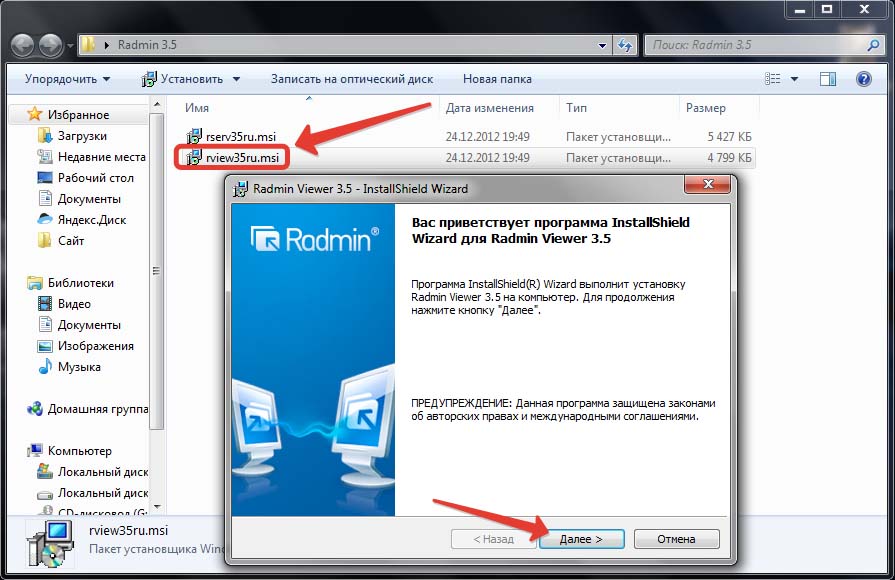
Hapi 2. Prano marrëveshjen e licencës dhe kliko "Next". Në dritaren tjetër, zgjidhni "Instaloni aplikacionin për të gjithë përdoruesit e këtij kompjuteri".

Hapi 3. Kliko "Instalo" dhe prisni që instalimi i Radmin Viewer të përfundojë.

Hapi 4. Dakord. Tani duhet të sigurohemi që kompjuteri ynë është në të njëjtin nën-rrjet me një kompjuter të largët. Për ta bërë këtë, shkoni te rruga tashmë e njohur "START-Control Panel-Network and Sharing Center-Ndryshoni cilësimet e përshtatësit" dhe klikoni me të djathtën në përshtatës. Në listën e drop-down, klikoni mbi "Status-Information" dhe shikoni në adresën IP. Shifra e tretë e kompjuterit tonë të largët duhet të përputhet, është numri i subneteve. Nëse gjithçka është e vërtetë, atëherë vazhdo.
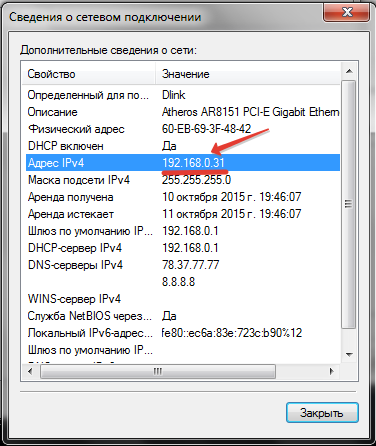
Lidhja në mënyrën "Menaxhim"
Në këtë mënyrë, të gjitha manipulimet e miut dhe tastierës tuaj transferohen në kompjuterin e largët. Ju mund ta kontrolloni në distancë desktopin sikur të ishte direkt para jush.
Hapi 1. Shko tek "Start" dhe fillo "Radmin Viewer 3". Në dritaren kryesore të programit klikoni "Join-Connect with ...".

Hapi 2. Në linjën "Adresa IP ose emri DNS" do të hyjmë në adresën IP të kompjuterit të largët (në rastin tim 192.168.0.51) dhe klikimi "OK" do të përpiqet të lidhet me kompjuterin në mënyrën "Menaxhim".
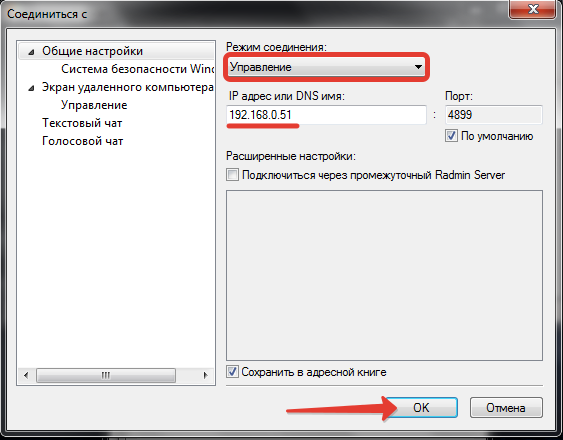
Hapi 3. Në dritaren që shfaqet, futni emrin e përdoruesit dhe fjalëkalimin (ato që janë vendosur në stacionin e largët). Dhe me frymën e frymëzuar klikoni mbi "OK".

Hapi 4. Momenti tjetër kemi qasje në desktopin e kompjuterit të largët. Ne mund të kryejmë ndonjë veprim në të me miun dhe tastierën.

Lidhja në modalitetin "Shiko"
Në këtë regjim, ju mund të monitoroni të gjitha veprimet e përdoruesit, por mos ndërhyni me procesin e punës. Personalisht, shpesh e përdor këtë regjim të veçantë. Ai e ka provuar shkëlqyeshëm veten në procesin arsimor. Kur nxënësit punojnë për kompjuterat e tyre, ata shpesh kanë pyetje të ndryshme. Në mënyrë që të mos kandidojë në secilin prej tyre, unë vetëm të hapur në laptopë në të njëjtën kohë pesë dritare Radmin'a dhe duke lëvizur mes tyre japin këshilla për detyrën.
Hapi 1. Në dritaren kryesore të programit klikojmë në butonin "Connection-Connect with ...".

Hapi 2. Futni kombinimin e njohur të username dhe password.
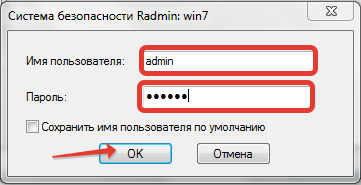
Hapi 3. Dhe ne e shohim ekranin e kompjuterit të largët. Por mos harroni se kjo mënyrë na lejon të shikojmë, por jo të prekin.

Lidhja në modalitetin "Transferimi i skedarëve"
Kjo mënyrë është e përshtatshme, sepse duke u lidhur me një kompjuter të largët, ju merrni mundësinë të shkarkoni ndonjë skedar prej saj ose të transferoni të tuajën. Në këtë rast, përdoruesi nuk ndjen asnjë manipulim nga ana juaj. Një tjetër tipar interesant është që skedarët mund të shkarkohen nga çdo dosje, jo vetëm nga dosjet e përbashkëta. Pas të gjitha, ne kemi qasje në të gjitha disqet e PC (përveç për ato të rrjetit për fat të keq).

Krijimi i një Libri i Adresës
Libri i adresave Radmin na lejon të ruajmë kompjutera të cilëve u lidhim në një format të përshtatshëm. Lidhjet mund të shpërndahen në dosje të përshtatshme bazuar në njësitë organizative të organizatës. Ne nuk do të shkojmë më në detaje në librin e adresave. Unë vetëm do të them se pasi të keni krijuar të gjitha lidhjet e nevojshme dhe i shpërndani në pemën e dosjeve (në të majtë në dritaren kryesore të Radmin Viewer). Ne duhet të eksportojmë cilësimet tona në një skedar të veçantë që ne mund të hapim në çdo kompjuter me Radmin Viewer.
Hapi 1. Shtyp "Libri i Adresave të Shërbimeve-Eksportuese ...".
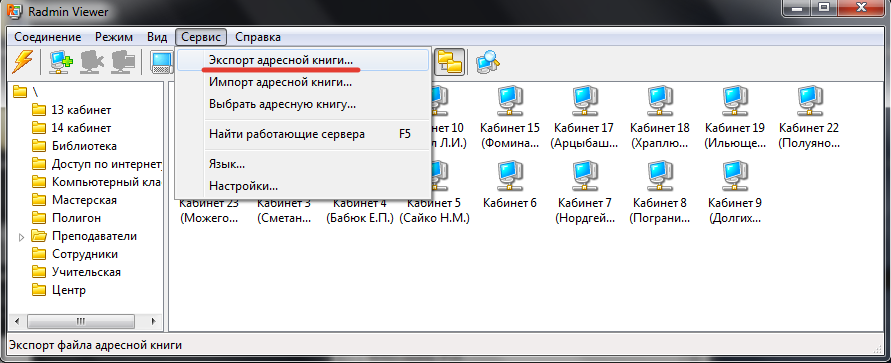
Hapi 2. Specifikoni emrin e skedarit dhe zgjidhni vendndodhjen e tij.

Hapi 3. Hidhni skedarin në USB flash drive dhe futeni Radmin Viewer në një kompjuter tjetër. Hap "Libri i adresave të shërbimit-import ...".
Hapi 4. Ne zgjedhim librin e adresave dhe në një sekondë shohim se të gjithë kompjuterët tanë të krijuar më parë janë ngarkuar. Nga rruga, një chip më shumë, nëse klikoni në ikonën "Serverat e skanimit në dosjen aktuale" me të njëjtin emër (ose hotkey F5), pastaj në ato PC që tani janë të ndezur do të ketë një shenjë që tregon lidhjen është e gatshme.
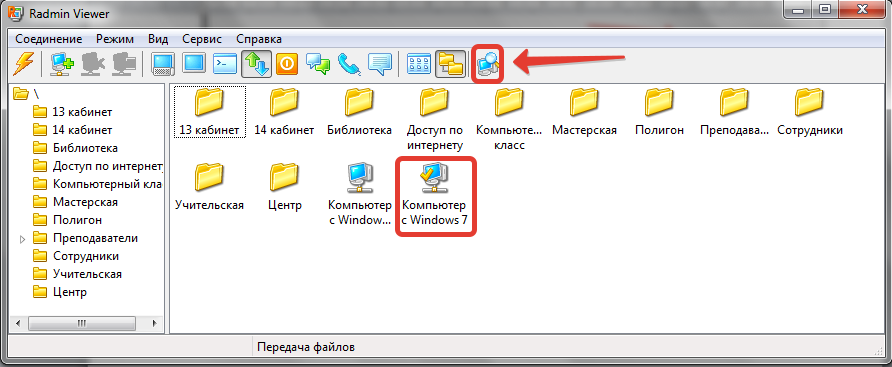
Fluturoj me tar
Nga mangësitë e vërejtura gjatë funksionimit të këtij produkti mund të identifikohen vetëm tre bazë. Edhe pse ato nuk janë të meta, por dëshirat e zhvilluesve për të përmirësuar programin:
- Kur të lidhet, stili Aero rivendoset në atë klasik, i cili menjëherë i tregon përdoruesit me përvojë se dikush e ndjek atë (zgjidhur duke detyruar temën klasike të Windows-it);
- Nuk ka asnjë mënyrë për të kyçur tastierën dhe miun kompjuter të largët (dhe në fakt në kohë kështu që do të ishte e dëshirueshme për të kapur studentin ose punonjësin për diçka kurioz);
- Programi për fat të keq është i disponueshëm vetëm në Windows.

Le të përmbledhim. Radmin është i madh për menaxhimin e largët të kompjuterave. Programi aplikohet me sukses, si për të ndihmuar punonjësit, dhe për të modernizuar procesin e të mësuarit. Gjithashtu me ndihmën e saj është shumë i përshtatshëm për të administruar serverin. Në fund të fundit, nëse një program i qasjes në distancë është instaluar në server, atëherë nuk ka nevojë për një monitor të rregullt. Në kuadrin e këtij artikulli, fillimisht ishte planifikuar të flitet për mënyrën e konfigurimit të Radmin për lidhje përmes internetit. Domethënë, bëni këtë duke kursyer portet në router. Por pastaj u vendos për të bërë një material të veçantë për këtë temë. Pra, pritni miqtë.
Ata që janë të interesuar të përmirësojnë kualifikimet e tyre profesionale, unë ju rekomandoj që të kaloni test falas online në faqen e zhvilluesve. Kjo do t'ju lejojë të merrni një certifikatë nga një specialist që punon me produktin software Radmin, i cili mund të shtypet dhe varur në një kornizë të bukur mbi tavolinë.

Me ju ishte Denis Kurets dhe lirimin e blogut teknologjia e informacionit . Regjistrohu për përditësime. Shkruani komentet dhe sugjerimet tuaja. Dhe leja juaj e dijes të jetë e shpejtë dhe e suksesshme!
Kur në kompaninë e më shumë se 50 kompjutera që konkurrojnë nga njëri në tjetrin, ju mund të zëvendësoni sportet. Nga njëra anë është e mirë, por nga ana tjetër, puna është punë, dhe duke kaluar kohën duke lëvizur në një kompjuter ju do të bëni shumë më pak punë se sa mundeni. Dhe nëse kompania ka thyer dy kompjuterë në të njëjtën kohë dhe ata nuk janë në zyrat e afërta. Në raste të tilla, mund të kaloni të gjithë kohën e punës në këto dy kompjuterë, edhe pse sigurisht që ka punë për këto dy kompjuterë.
Menaxhimi i largët do të lejojë zgjidhjen e disa problemeve në një kohë, ndërsa në të njëjtën kohë duke bërë gjëra të tjera paralelisht.
plan
Së pari, ne duhet ta shkarkojmë kitin e shpërndarjes për instalim. Gjeni lidhje për ta shkarkuar është e mundur. Drejtoni skedarin e shkarkuar.
Dritarja e mirëpritur e magjistarit të instalimit është hapur. Klikoni butonin Next.
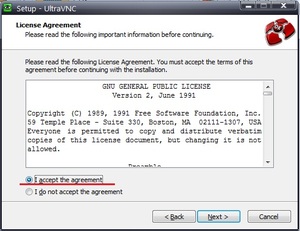
Në këtë dritare mund të njiheni me marrëveshjen e licencës, por për fat të keq është në anglisht. Lloji i licencës është GNU GPL, thelbi i saj është se çdo përdorues mund të marrë produktin softuer falas, si dhe ta modifikojë atë. Ne duhet të pranojmë marrëveshjen e licencës, për këtë ne e shtypim pranoj marrëveshjen, kliko Next.

Në këtë dritare, magjistari i konfigurimit na tregon për historinë e ndryshimeve në të gjitha versionet. Klikoni Next.
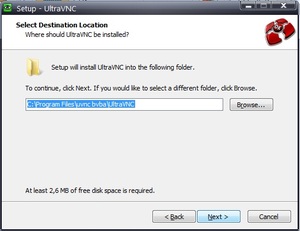
Këtu na pyetën se ku ta instalojmë programin. Zgjidhni ku të instaloni, ose të dilni ashtu siç është. Klikoni Next.
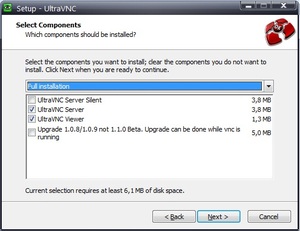
Këtu na pyet për përfundimin e programit. Lëreni ashtu siç është dhe klikoni Next.
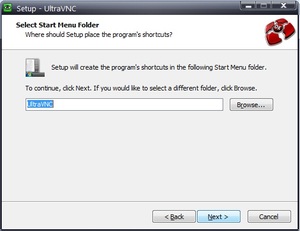
Në këtë dritare na pyetën se si ta emërojmë dosjen me shkurtesat e programit në menunë e fillimit. Klikoni Next.
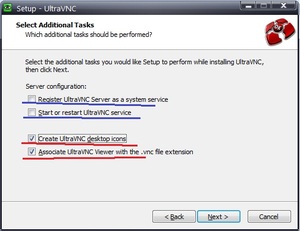
Këtu ne kërkojmë më interesant. Ju duhet të përcaktoni se në cilin kompjuter do të jetë e mundur të lidhet dhe një që do të lidhet vetëm me të tjerët. Nëse lidhjet bëhen në kompjuter, ne shënojmë pikat e nënvizuara nga vija blu. Nënvizohen nga vija e kuqe janë të nevojshme për lehtësinë e kompjuterit nga i cili do të bëhen lidhjet. Zgjidhni dhe klikoni Next.
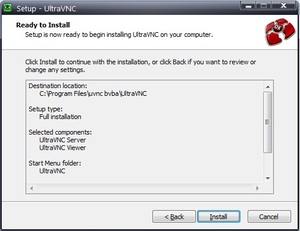
Pastaj na kërkohet të rishikojmë cilësimet e zgjedhura të magjistarit të instalimit. Kontrollo dhe kliko Instalo.
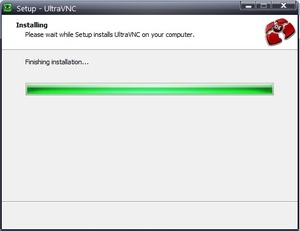
Procesi i instalimit është në progres, ne po presim, ose mos shtypim asgjë.

Këtu na thuhet version i instaluar. Klikoni Next.
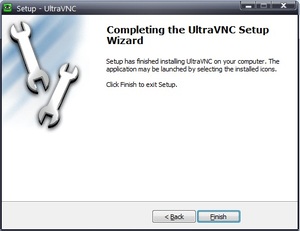
Instalimi është i plotë.
Tani ne duhet të bëjmë disa cilësime në kompjuterët në të cilët do të bëhet lidhja. Gjëja më e rëndësishme është të shënoni emrin e kompjuterit ose IP-adresën për ju.

Në këndin e poshtëm të djathtë duhet të ketë një ikonë UltraVNC, Në foto është e dukshme, një sy në një sfond blu. Klikoni në ikonën UltraVNC me butonin e djathtë të miut dhe zgjidhni Properties Admin.
udhëzim
Aktivizoni kompjuterin që dëshironi të përdorni. Pasi sistemi operativ të jetë nisur, fikni firewall nëse jeni duke përdorur këtë softuer. Disa programe anti-virus moderne kanë kufizime të lidhura në lidhje. Çaktivizoni firewallin e brendshëm antivirus.
Gjeni dhe pastaj çaktivizoni Windows Firewall. Hapni menunë "Administrimi" dhe zgjidhni "Shërbimet". Gjeni "Ndërfaqen e Windows Firewall" në mesin e proceseve të tjera që janë në punë. Djathtas-klikoni mbi të dhe zgjidhni "Shkëputje". Nëse keni nevojë të mbani këtë status firewall, shkoni te vetitë e këtij shërbimi.
Gjeni "Field Startup Type" fushë dhe zgjidhni "Disabled". Tani ky shërbim do të fillojë vetëm pas ndryshimit të cilësimeve të tij. Hapni Rrjetin dhe Qendrën Sharing. Shko te menyja "Ndrysho cilësimet e avancuara të ndarjes".
Specifikoni profilin që është aktiv në këtë moment. Kontrolloni kutinë tjetër për "Aktivizo zbulimin e rrjetit". Ky është një parakusht për disponueshmërinë e kompjuterit. Zgjidhni cilësimet për këtë PC në rrjet. Aktivizo ose çaktivizo aftësinë për të përdorur printerin e lidhur me këtë kompjuter nga përdorues të tjerë.
Zgjidh opsionin për të punuar me dosjet publike. Për të mbrojtur kompjuterin tuaj nga kërcënimet e jashtme, rekomandohet të aktivizoni " Ndarja me mbrojtje me fjalëkalim. " Aktivizimi i tij do të parandalojë lidhjet e padëshiruara në kompjuterin tuaj. Nëse dëshironi të krijoni rekordin tuaj të ftuar me të cilin njerëzit do të lidheni me kompjuterin tuaj, zgjidhni "Përdor llogaritë përdoruesit dhe fjalëkalimet. "
Ruaj cilësimet e mbrojtjes për kompjuterin tënd. Sigurohuni që të kontrolloni periodikisht sesione aktive në mënyrë që të ndaloni përpjekjen për lidhje të padëshiruar me të.
Shumë përdorues të kompjuterëve personal ndoshta duhej të riinstalonin sistemin operativ për disa arsye. Dikush mund të ketë hasur në këtë situatë: ne reinstalled OS, dhe dosjen Dokumentet e mia nga sistemi i vjetër u harruar. Pas instalimit të sistemit të ri, kur përpiqemi të hapim dosjen, marrim mesazhin "Qasja e mohuar".
udhëzim
Ky problem është zgjidhur nga disable një të thjeshtë ndarjen në fotografi për t'u bërë pronar i saj. Pra, shkoni te menyja "Start" dhe zgjidhni aty "My kompjuter ". Në menunë "Mjete" ne duhet të zgjedhim komandën "Properties" folders "Dhe shkoni në skedën" Shikoni ". Shko te seksioni "Cilësimet e avancuara" dhe hiqni pamjen "Përdorni shpërndarjen e thjeshtë të dosjeve", duke konfirmuar përzgjedhjen duke shtypur buton "OK".
Djathtas-klikoni mbi ikonën për atë dosje, pronar të cilat ne duhet të ndryshojmë, zgjidhni artikullin "Prona". Hapni butonin "Security" dhe klikoni në "OK" nëse mesazhi siguri shfaqet. Kliko në "Advanced" dhe shko te "Owner" tab. Tani në kolonën "Emri" ne duhet ta theksojmë emrin e tij përdoruesit ose hyrjen "Administrator" ose grupin "Administratorët". Tani, në mënyrë që të bëhet pronari ligjor i dosjes së bashku me të gjithë përmbajtjen e tij, kontrolloni kutinë tjetër për "Replace owner of objects and subcontainers". Konfirmo zgjedhjen duke klikuar mbi "OK".
Më tej, ne mund të dalim në ekran një mesazh gabimi të sistemit që na tregon se nuk kemi leje për të lexuar dosjen dhe do të na pyesë nëse duam të zëvendësojë lejet për dosjen në atë mënyrë që ne patëm mundësinë të kemi të drejtën e qasjes së plotë në të hyrje . Ne shtypim butonin "Po" dhe të gjitha lejet janë zëvendësuar. Së fundi, klikoni në "OK" dhe konfiguroni dosjen së bashku me cilësimet e sigurisë së përmbajtjes së saj.
Video të ngjashme
burimet:
- Unë posedoj dosjen dhe kam qasje të plotë, por dritaret nuk më lejojnë të kopjoj skedarët nga atje
Ndër veçoritë e dobishme të Windows 7 mund të dalloni veçmas funksionin e komunikimit efektiv brenda rrjetit midis kompjuterave - në veçanti, nëse keni vetëm një printer për të gjithë kompjuterët e rrjetit të brendshëm, mund të krijoni lehtësisht një të përbashkët hyrje në printer në mënyrë që përdoruesi i çdo kompjuteri të lidhur në mjedisin e rrjetit të mund ta përdorë atë dhe të shtypë materialet e nevojshme.
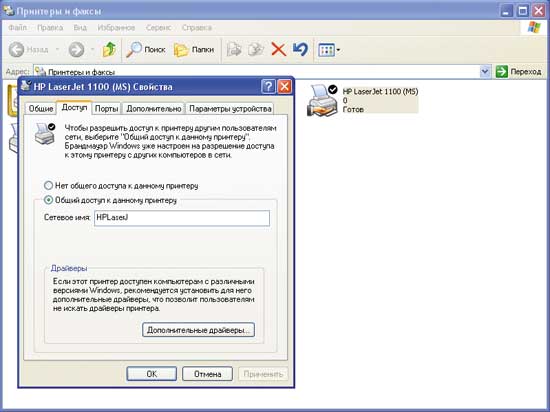
udhëzim
Për të lidhur një të përbashkët hyrjepor për të printer Hapni Start dhe zgjidhni opsionin "Pajisjet dhe printera ". Gjithashtu ky opsion, nëse nuk është në menynë Start, mund të gjendet në seksionin "Paneli i Kontrollit". Do të hapet një dritare në të cilën do të shihni një listë të instaluar printera dhe fakse. Ju lutem zgjidhni printer , instaluar në këtë moment dhe duke punuar si duhet, atëherë klikoni dy herë mbi opsionin "Cilësimet printer ».
Një dritare hapet me cilësimet e printerit tuaj. Klikoni në tab "Access" dhe në "General hyrje në këtë printer »kontrolloni kutinë, dhe në vijën e mëposhtme specifikoni emrin e rrjetit printer, i cili do ta identifikojë atë në rrjetin e brendshëm. Klikoni butonin Apliko.
Në disa raste - për shembull, nëse nuk po përdorni Windows 7 x64, por Windows XP x86 ose nëse një nga kompjuterat e rrjetit është instaluar sistem operativ x86, hapni seksionin e cilësimeve të "Drivers shtesë" dhe shënoni seksionin x86 "User Mode". Tani klikoni OK dhe lidheni me rrjetin.
Hapni kompjuter seksioni i rrjetit mjedis për të siguruar që printeri të shfaqet në përgjithësi hyrjee rrjetit të brendshëm. Në një kompjuter tjetër, hapni seksionin e lagjes së rrjetit të panelit të kontrollit dhe zgjidhni opsionin "Trego grupet e grupeve të punës".
Ju do të shihni se si ikona kryesore e kompjuterit shfaqet në listë. instaluar Windows 7. Double-click këtë ikonë, dhe pastaj gjeni printer rrjeti dhe instaloni shoferin duke klikuar mbi të dy herë. Shtypni një faqe provë për tu siguruar printer rrjeti pune në rrjetet lokale.
Profili i ngjyrave përmban të dhënat e nevojshme për konvertimin e vlerave të vargjes së ngjyrës. Kjo përfshin informacione të tilla si hije, varg ngjyra, mbushje dhe të tjera. Karakteristikat e ngjyrave të pajisjeve transferohen nga profilet e ngjyrave në sistemin e menaxhimit të ngjyrave. Për të krijuar një profil ngjyra për printerin, duhet të kryeni disa veprime.
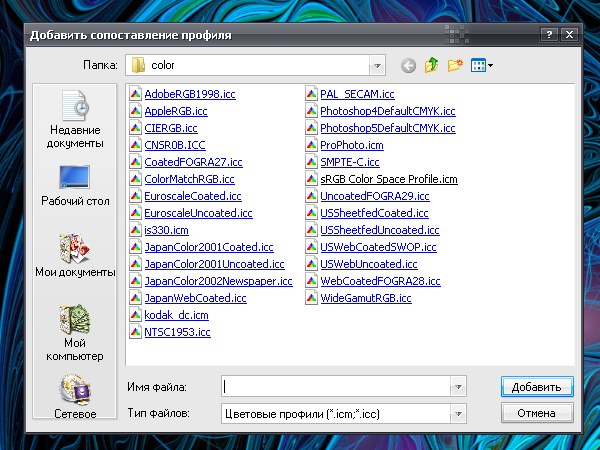
udhëzim
Profili i ngjyrës për printerin është caktuar nga dosja "Printerët dhe Fakset". Ju mund ta hapni atë në një nga mënyrat e ndryshme. Klikoni butonin "Start" në këndin e poshtëm të majtë të ekranit me butonin e majtë të miut ose klikoni butonin Win (me imazhin e logos së Windows) në tastierë. Zgjidhni "Printera dhe Fakset" nga menyja që shfaqet.
Nëse dosja e dëshiruar nuk gjendet në menunë "Start", thirrni "Paneli i Kontrollit". Në ekranin klasik të dosjes "Control Panel", gjeni ikonën "Printers and Faxes", ndër të tjera, dhe klikoni mbi të me butonin e majtë të miut. Nëse paneli shfaqet sipas kategorisë, shikoni ikonën në kategorinë "Printera dhe pajisje të tjera". Gjithashtu në dispozicion në këtë kategori është "Trego printera të instaluar dhe fakse ", mund ta zgjidhni.
Në dosjen e hapur, klikoni me të djathtën në ikonën e printerit që dëshironi të lidhni me profilin e ngjyrave dhe zgjidhni "Properties" nga drop-down menu, do të hapet një dialog i ri. Shko te skedari "Menaxhimi i ngjyrave" dhe kliko butonin "Shto" për të hapur kutinë e dialogut shtesë "Hartimi i profilit të profilit".
Në dritaren që hapet, zgjidhni një profil të ri të ngjyrave nga lista që do të shoqërohet me printerin tuaj dhe kliko butonin "Shto" në këndin e poshtëm djathtas të dritares. Klikoni butonin "Apliko" në dritaren e pronave të printerit tuaj për të aktivizuar cilësimet e reja. Mbyllni dritaren duke klikuar butonin e majtë të miut në butonin OK ose në ikonën "X" në këndin e sipërm të djathtë të dritares.
Për të fshirë profilin e ngjyrës së printerit, hapni seksionin "Printerët dhe Fakset" të "Panelit të Kontrollit". Hapni dritaren e pronave të printerit tuaj, shkoni në skedën "Menaxhimi i Ngjyrave" në dritaren që hapet. Zgjidhni profilin e ngjyrave që dëshironi të fshini dhe klikoni mbi butonin "Fshi". Aplikoni cilësimet e reja, mbyllni dritaren.
Mbrojtja e kompjuterit në rrjetin lokal është një detyrë komplekse, që kërkon kryerjen e një numri operacionesh që synojnë kufizimin e qasjes në Internet dhe sigurimin e sigurisë së një aksesi të tillë.

Nëse keni ndjekur këtë seri, atëherë ndoshta ju tashmë e dini se tashmë i kam kushtuar vëmendje porteve LAN dhe WAN në routerët e kësaj serie. Dhe tani, unë do t'ju tregoj se si mund ta përdorni këtë informacion për të organizuar siç duhet aksesin e largët në kompjuterin tuaj në shtëpi. Për shembull, nëse dini të përdorni funksionin e instaluar në Windows "Remote Desktop" për të kontrolluar një kompjuter nga një dhomë tjetër në shtëpinë tuaj, si të organizoni një qasje të tillë nga kudo në botë dhe të shpëtoni nga detyrimi për të paguar për shërbime të ndryshme si LogMeIn ose GotoMyPC?
E gjithë kjo është e mundur nëse dini të konfiguroni routerin tuaj në shtëpi. Për ta bërë këtë, duhet të kuptosh disa gjëra, të tilla si WAN, LAN, DNS dinamike dhe Forwarding Port (përndryshe Virtual Server). Nga njëra anë, kjo mund të duket e madhe dhe teknikisht e vështirë, nga ana tjetër është shumë e thjeshtë nëse jeni të njohur me ndërfaqen e internetit të routerit. Dhe në fakt, kjo do t'ju lejojë të kaloni një fundjavë interesante dhe në fund ju do të merrni një shpërblim të mirë. Vetëm sigurohuni që gjithmonë të ruani cilësimet e routerit tuaj në kompjuterin tuaj para se të bëni ndonjë ndryshim.
Marrja e aksesit në kompjuterin tuaj në distancë është shumë më e lehtë sesa mund të mendonit.WAN
WAN qëndron për Global Network dhe është IP adresa që ju është dhënë nga ISP-ja. Kjo adresë do të jetë gjithnjë unike në internet. Në shtëpi, kur keni një rrjet shtëpiak me pajisje të shumta, si pllaka, kompjutera, etj, adresa IP e WAN është caktuar në router tuaj, gjë që shpjegon pse të gjithë routerat kanë një port WAN (ose Internet). Ky është porti që është caktuar një adresë IP unike WAN. Me fjalë të tjera, adresa WAN është unike për çdo shtëpi (ose zyrë) të rrjetit. Në shumicën e rasteve, në shtëpi ose në zyrë, kompjuteri nuk ka nevojë të përdorë adresën IP të WAN që është caktuar në router.
Shënim: Kjo është IPv4, ndërsa IPv6 ka qenë në dispozicion për një kohë të gjatë, në të vërtetë të gjitha aplikacionet në Internet dhe shërbimet e klasës së konsumatorit ende përdorin ose mbështesin IPv4 dhe në të ardhmen e afërt do të jetë kështu.
LAN
Çdo pajisje, si një kompjuter, për t'u lidhur me routerin (dhe prej aty për të hyrë në internet), duhet të ketë adresën e vet IP. Kjo adresë IP është adresa LAN (ose lokale) që routerja i është caktuar pajisjeve të lidhura duke përdorur protokollin DHCP. Routeri lë adresën IP të WAN për vete dhe më pas shpërndan lidhjen e tij në Internet me të gjitha pajisjet e lidhura me të. Routeri e bën këtë duke përdorur një funksion të quajtur NAT (ose konvertim adresat e rrjetit). Ju nuk keni nevojë të shkoni thellë në NAT, është vetëm një teknologji e dizajnuar për të ruajtur IPv4 adresat IP. Me NAT, router në shtëpi mund të përdorë vetëm një adresë IP të WAN për shpërndarjen e internetit në një maksimum prej 254 pajisjeve.
Për të kuptuar dallimin në mes të adresës së WAN dhe adresës LAN, vetëm imagjinoni se WAN është emri i rrugës së shtëpisë së banesës, dhe LAN është numri i banesës në atë ndërtesë. Apartamente të ndryshme në ndërtesa të ndara mund të kenë numra të njëjtë, por emrat e rrugëve të tyre (WAN) janë gjithmonë unike.
Dinamik DNS
Nëse jeni tani në shtëpi, shkoni në whatismyipaddress.com, dhe do të shihni adresën tuaj IP të WAN. Tani, në qoftë se keni nevojë të merrni qasje të largët në LAN tuaj në shtëpi, mund ta përdorni këtë adresë. Në fakt, nëse keni funksionin e aktivizuar menaxhimin e largët në routerin tuaj, atëherë kjo është adresa IP që ju duhet të përdorni për të hyrë në routerin tuaj nga jashtë.
Shënim: Për arsye sigurie, në qoftë se ju vendosni për të mundësuar menaxhimin e largët e funksionit tuaj router në shtëpi, i cili gjendet zakonisht nën "Administrata" ose web interface "sistemi" router, sigurohuni që ju të ndryshojë fjalëkalimin administratori parazgjedhur për diçka më të sigurt, dhe mendoni për ndryshimin e numrit të portit nëpërmjet të cilit ju hyni (numri i portit të parazgjedhur është 8080). Përveç kësaj, do të ishte mirë të ndryshoni numrat e porteve të parazgjedhur për shërbime / aplikacione të njohura.
Tani, duke e ditur se adresa IP e WAN nuk është vetëm ajo, dhe përveç kësaj, shumica e planeve tarifore në shtëpi vijnë me një adresë dinamike WAN IP që ndryshon periodikisht. Është më mirë ta përkthejë atë adresë në diçka të përhershme dhe të thjeshtë për t'u kujtuar. Për ta bërë këtë, mund të përdorni shërbimin Dinamik DNS (DynDNS ose DDNS). Shumë prodhues, si Asus ose Synology, ofrojnë këtë shërbim falas dhe mund të aktivizohen në ndërfaqen e uebit. Gjithashtu, mund ta përdorni gjithmonë DynDNS.org.

DNS dinamike nga Asus.
Shërbimi DynDNS ju lejon të krijoni një domain me porosi, të tilla si myhome.homefpt.net, diçka më e thjeshtë për të kujtuar sesa numrat dhe pikat e pakuptueshme. Emri i kësaj fushe duhet të jetë unik, dhe nëse dikush tashmë ka marrë emrin që keni zgjedhur, do të duhet të dalësh me diçka të re. Pas krijimit të domenit personal, ekzistojnë disa mënyra përmes së cilave mund ta lidhni në adresën IP të WAN-it: duke ekzekutuar klientin DynDNS në kompjuter në kompjuterin tuaj rrjetin e shtëpisë; duke e lidhur atë me serverin NAS në rrjetin shtëpiak; ose duke e caktuar atë në routerin e shtëpisë. Shumica, nëse jo të gjitha, routerët në shtëpi mbështesin funksionin Dinamik DNS, i cili mund të kontrollohet duke përdorur ndërfaqen e internetit të routerit tuaj.
Për shembull, nëse keni zgjedhur myhome.homefpt.net si adresën tuaj dyndns dhe të përdorin portin 8080 për funksionet e menaxhimit router, kur ju jeni larg nga shtëpia, ju mund vetëm lloji në shfletuesin myhome.homefpt.net:8080 për të hyrë në ndërfaqen Router juaj. Kjo punon me pothuajse të gjithë routers në shtëpi, me përjashtim të Apple.

Lidhu duke përdorur një shërbim DNS të konfiguruar siç duhet.
Port Forwarding
Tani që ju mund të përdorni routerin tuaj të shtëpisë, hapi tjetër është të ecni përpara routerit tuaj dhe të keni qasje në një pajisje specifike në rrjetin tuaj të shtëpisë. Për ta bërë këtë, ju keni nevojë për të aktivizuar shërbimin, i cili është përgjegjës për qasje të largët në kompjuterin tuaj ose laptop (p.sh. sigurohuni që opsioni Remote Desktop është aktivizuar në kompjuter), dhe pastaj konfiguroni router për të përpara portin e shërbimit në kompjuterin tuaj. Shumica e shërbimeve kanë portin e tyre të paracaktuar. Siç u përmend më lart, numri i portit të parazgjedhur për telekomandë të routerit është 8080. Ngjashëm, ekziston një port i parazgjedhur për Remote Desktop Service - 3389.
Në shumë routers, funksioni i transmetimit të portit quhet edhe nga Virtual Server. Për të konfiguruar këtë, ju duhet të specifikoni në adresa IP lokale kompjuter, numrin e porteve (ose vargun e porteve), dhe ruani konfigurimin. Për shembull, nëse tuajat një kompjuter Windows është një lokal 192.168.1.100 IP-adresën, pastaj përcjellëse portin 3389 me IP-adresën që do t'ju lejojë për të kontrolluar atë duke përdorur Remote Desktop nga kudo në botë duke përdorur dyndns adresën e bashkangjitur në router tuaj. Ju lutemi vini re se, ndërkohë program Klienti Remote Desktop është i disponueshëm për të gjitha versionet e Windows (dhe mund të shkarkohen për Mac), vetëm versionet e Windows, si Pro, Business ose Ultimate, mund të përdoren si objektiv për krijimin e një lidhjeje me Desktopin Larg.
Këtu është një shembull tipik i Port Forwarding për Remote Desktop në ndërfaqen e internetit të routerit.
Me DynDNS, ju mund të lidhni shumë shërbime nga shtëpia juaj. Këtu janë disa porte të parazgjedhur dhe shërbimet e tyre: 80 (HTTP, për web server), 3389 (Remote Desktop) dhe 21 (FTP, për serverin FTP).
Vini re që adresa IP lokale e adresës së kompjuterit (LAN) mund të ndryshojë edhe pas rinisjes. Për të konfiguruar në mënyrë që të mbetet e njëjtë, mund të përdorni funksionin IP (ose DHCP) "Rezervim" i cili ju lejon të caktoni adresat IP të pranuara në pajisje specifike.
Kjo është e gjitha tani. Nëse keni ende pyetje, mos ngurroni të më shkruani në,


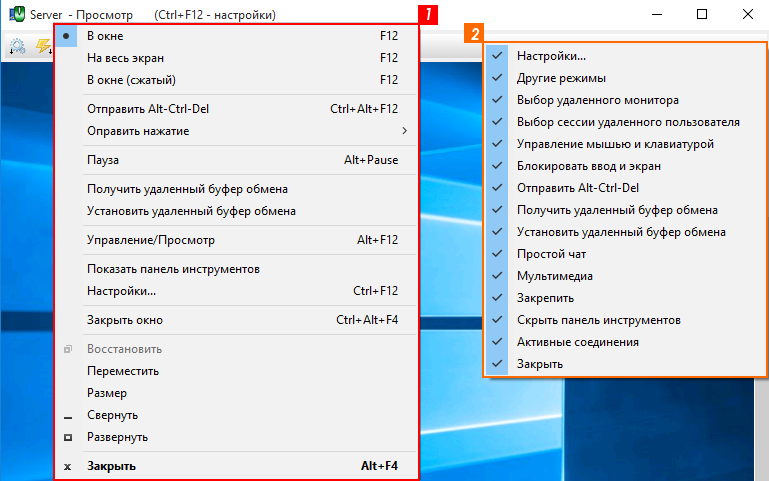 Menaxho dhe shiko. Programi Mikogo. Si të tregoni desktopin tuaj në një kompjuter tjetër
Menaxho dhe shiko. Programi Mikogo. Si të tregoni desktopin tuaj në një kompjuter tjetër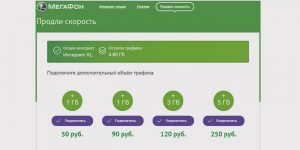 Si te zgjidhni nje plan tarifor per perdorimin e Internetit pa tel nga Megafon
Si te zgjidhni nje plan tarifor per perdorimin e Internetit pa tel nga Megafon • Përzgjedhja e lidhësve: çfarë do të lidhim
• Përzgjedhja e lidhësve: çfarë do të lidhim